Du kannst den Mitgliedern deiner Gruppe die Möglichkeit geben, sich personalisierte Bescheinigungen herunterzuladen, z. B. für die Bestätigung einer Seminarteilnahme oder einen Antrag zur Erstellung eines Führungszeugnisses.
Dazu kannst du in ChurchTools Vorlagen für die verschiedenen Bescheinigungen erstellen oder importieren und anschließend die gewünschten Bescheinigungen allen relevanten Personen zur Verfügung stellen.
1. Vorlage erstellen/importieren #
Um eine neue Vorlage zu erstellen oder zu importieren, navigierst du im Gruppenmodul in die Einstellungen (1) und dort zu Bescheinigungen (2).
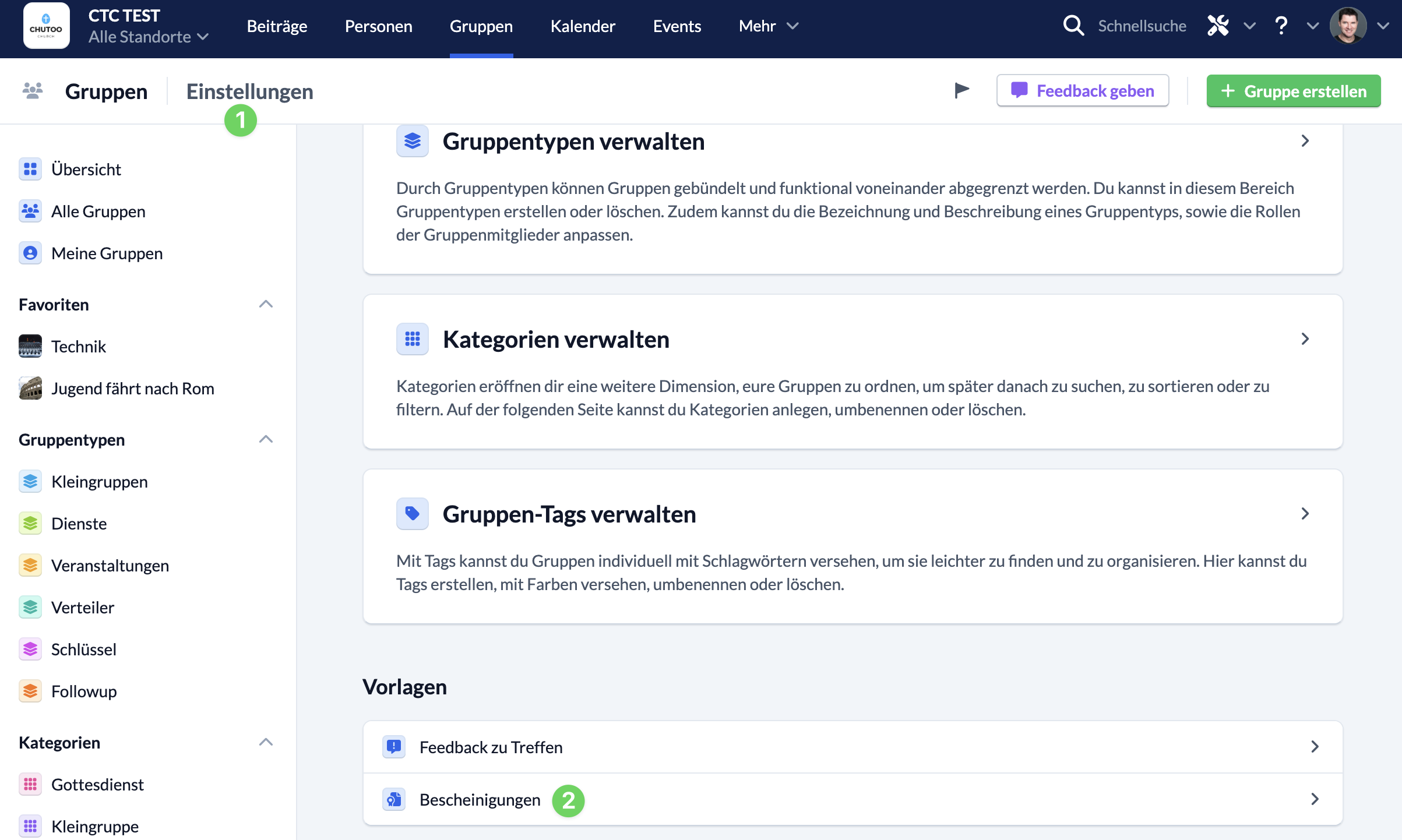
Dort kannst du Vorlagen im JSON-Format hochladen (1), wenn z. B. dein Gemeindebund verschiedene Vorlagen zur Verfügung stellt oder eigene Vorlagen erstellen (2).
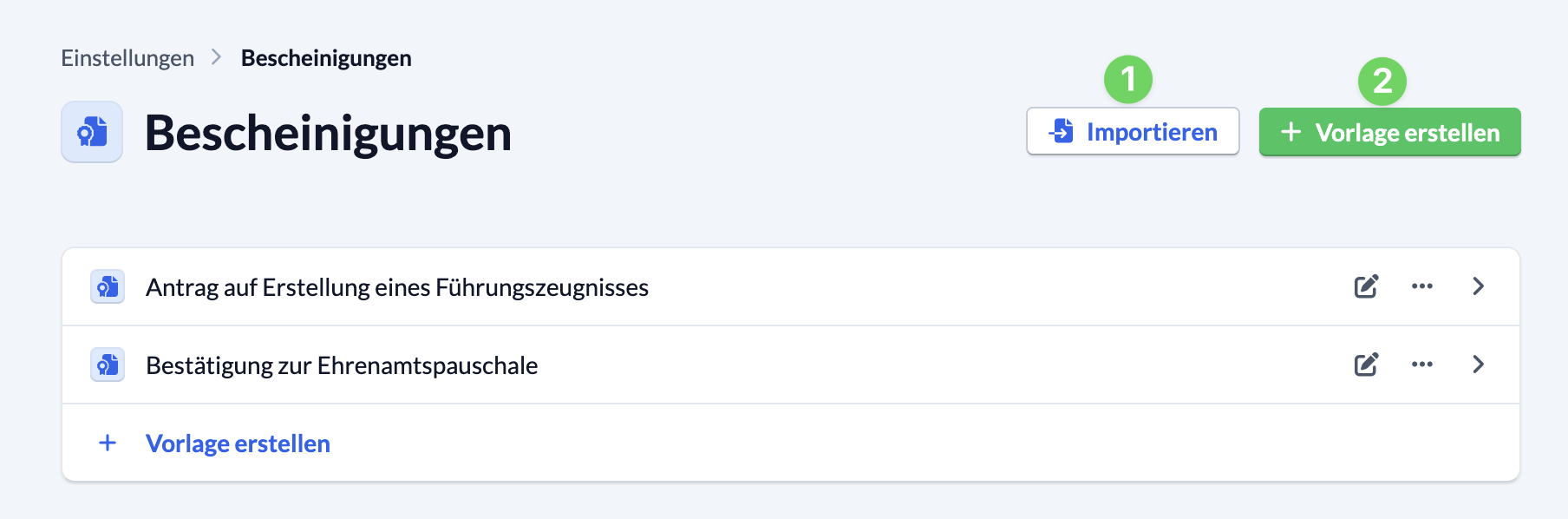
Wenn du eine eigene Vorlage erstellen möchtest, öffnet sich der Editor, mit dem du deine Vorlage individuell gestalten kannst.
Die Vorlagen basieren auf dem Prinzip, dass du deinen Inhalt in verschiedene Komponenten (1) aufteilst und gliederst.
Per Drag and Drop (2-3) fügst du weitere Komponenten zu deiner Vorlage hinzu, wobei dir mit einem grünen Strich (4) angezeigt wird, wo die neue Komponente eingefügt wird.
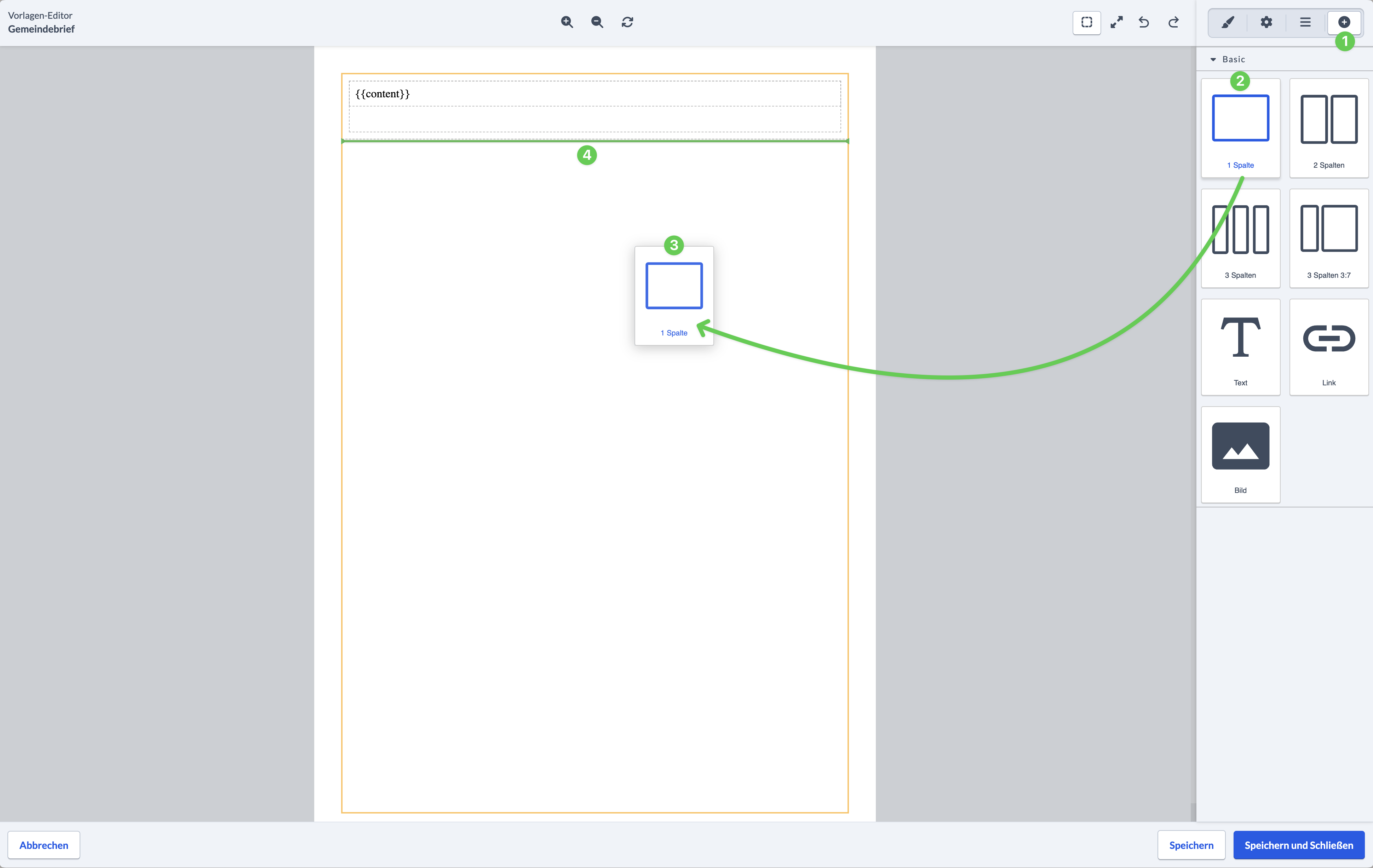
Die bereits in der Vorlage bestehenden Komponenten kannst du anschließend bearbeiten (1), neu anordnen (2) oder löschen (3).
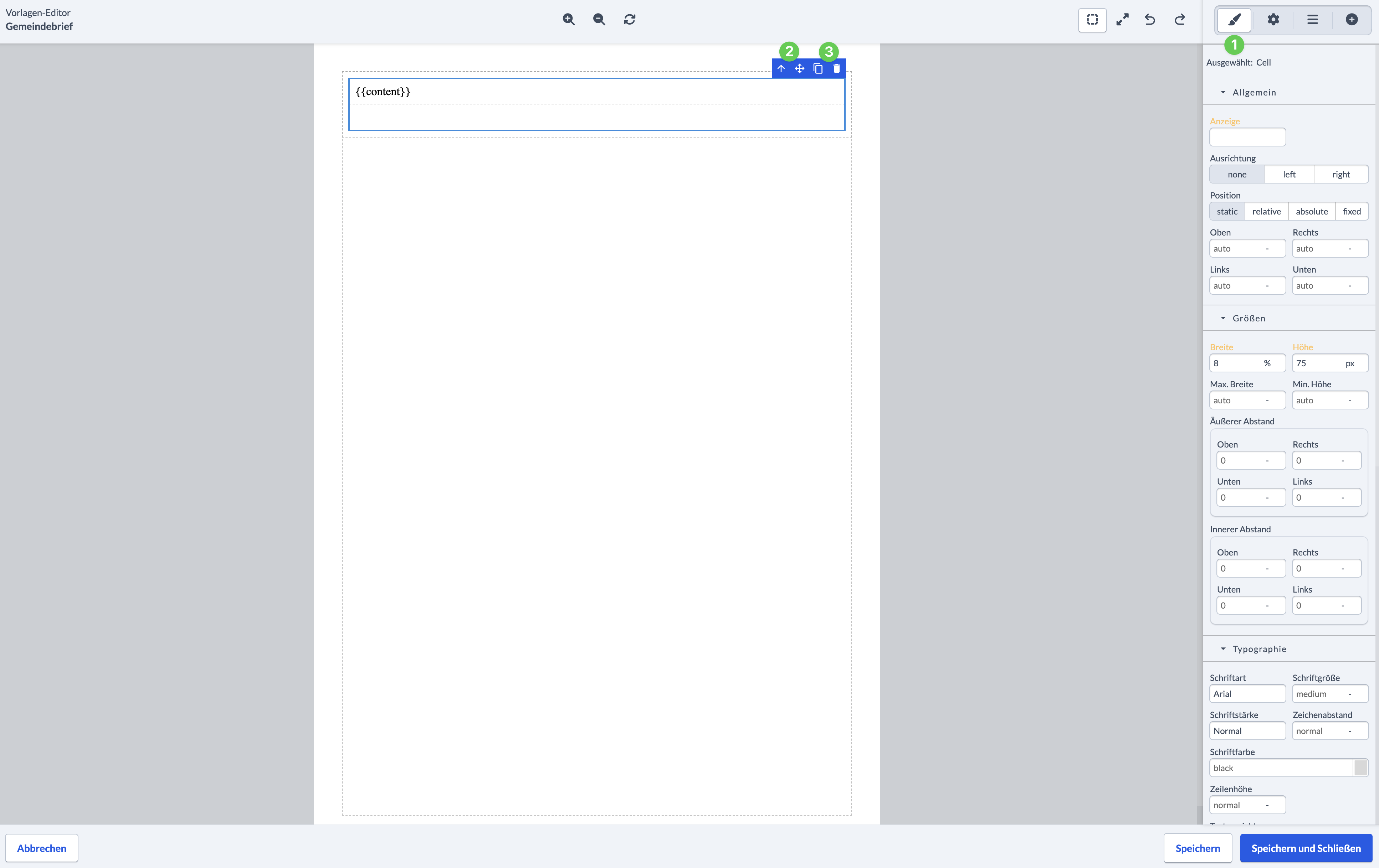
Gerade bei umfangreicheren Vorlagen kann es hilfreich sein, sich die einzelnen Ebenen (1) in der Vorlage übersichtlich anzeigen zu lassen. Hier hast du außerdem die Möglichkeit, Inhalte (Komponenten) schnell zu verschieben und neu anzuordnen (2).

Um deine Vorlage personalisiert mit Text zu füllen, kannst du Platzhalter verwenden.
Eine Liste aller Platzhalter findest du hier.
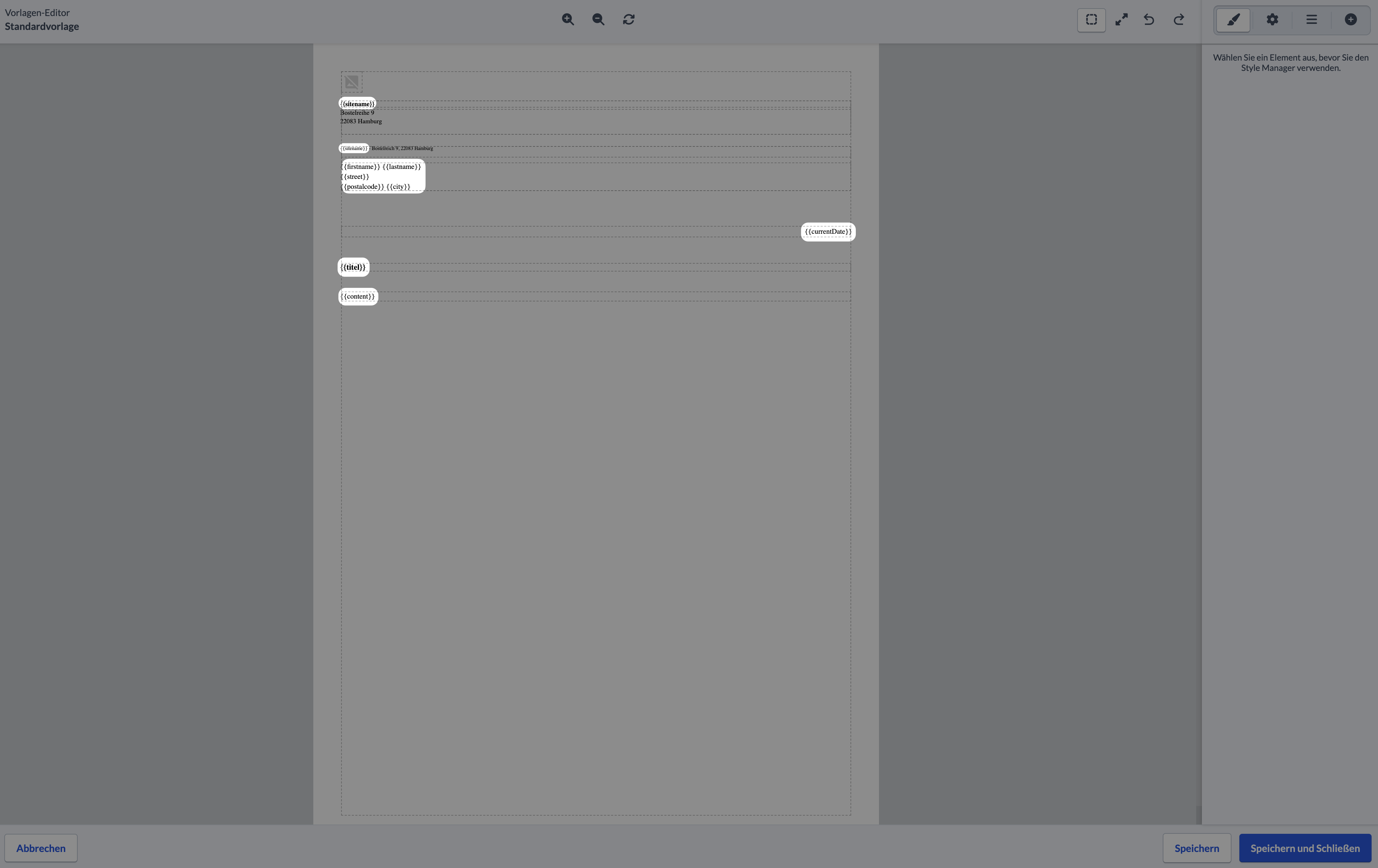
Du kannst deine Arbeit zwischenzeitlich Speichern und wenn du fertig bist, den Editor mit Speichern und Schließen beenden.
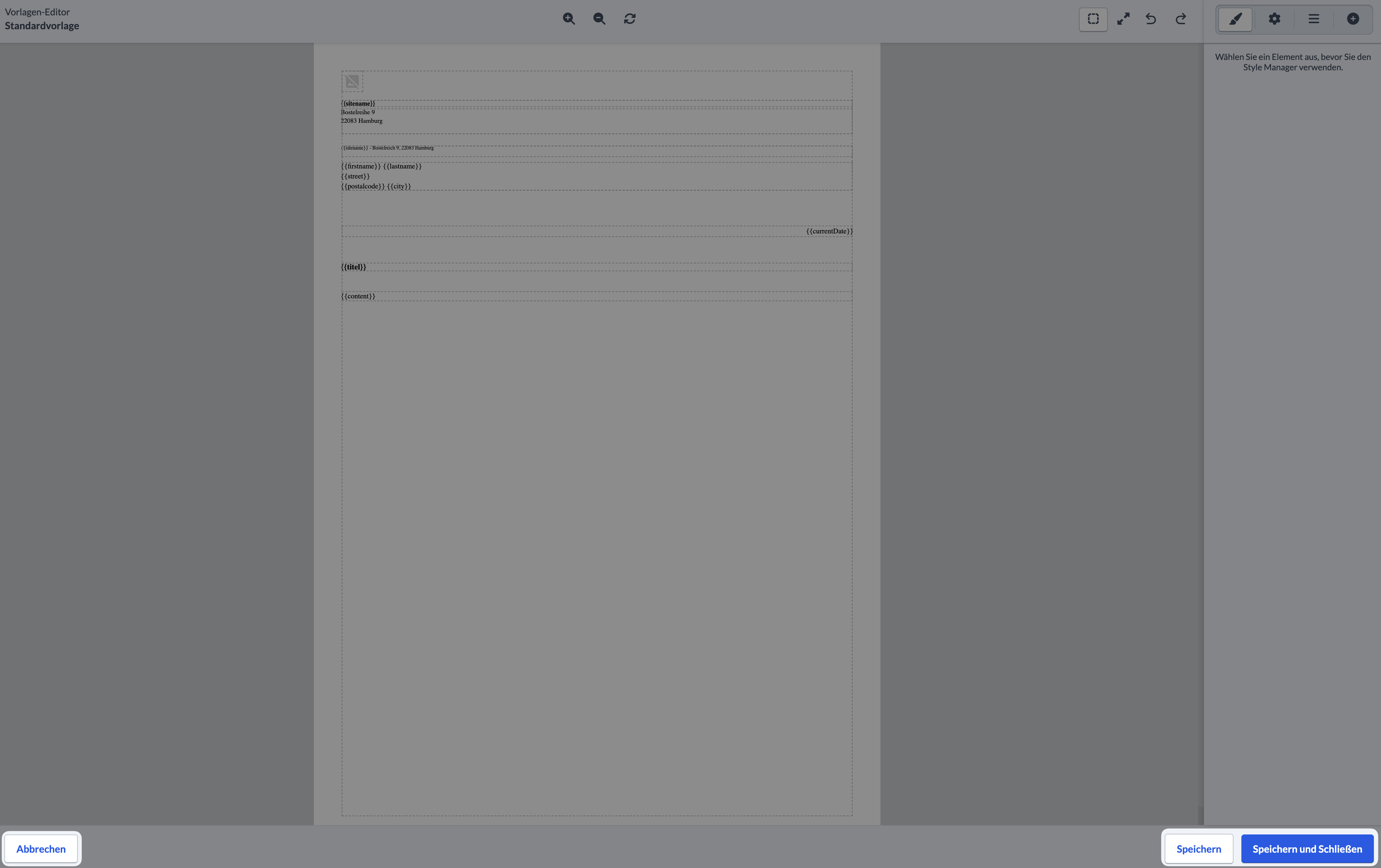
2. Vorlage verfügbar machen #
Wenn du deine Vorlage erstellt oder importiert hast, kannst du sie den gewünschten Personen zur Verfügung stellen.
Dazu navigierst du zur betreffenden Gruppe und wählst dort in den Einstellungen (1) Bescheinigungen (2) aus.
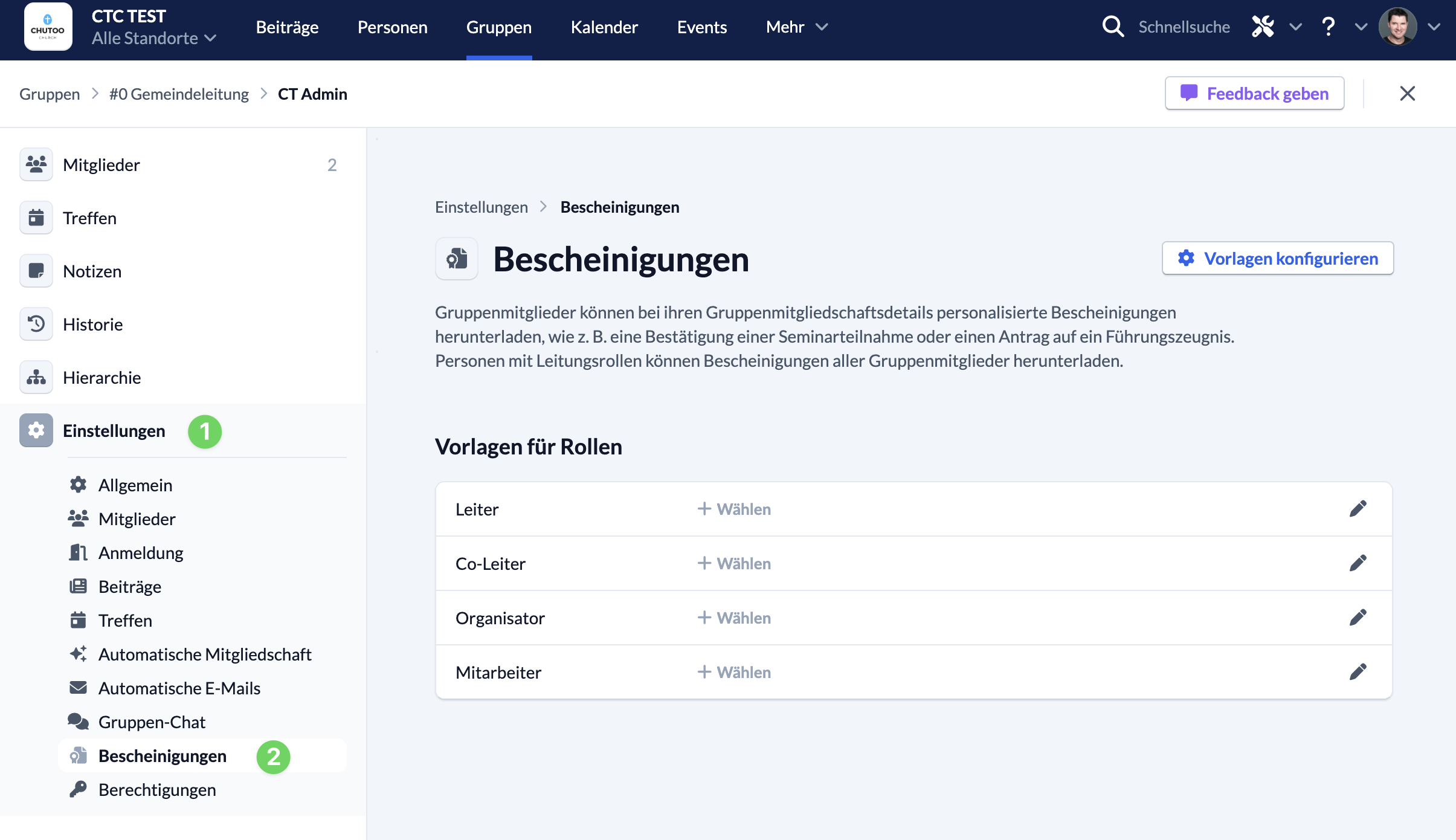
Hier hast du dann die Möglichkeit auszuwählen, über die verschiedenen Rollen zu definieren, welche Gruppenmitglieder sich welche Bescheinigungen für sich selbst herunterladen können.
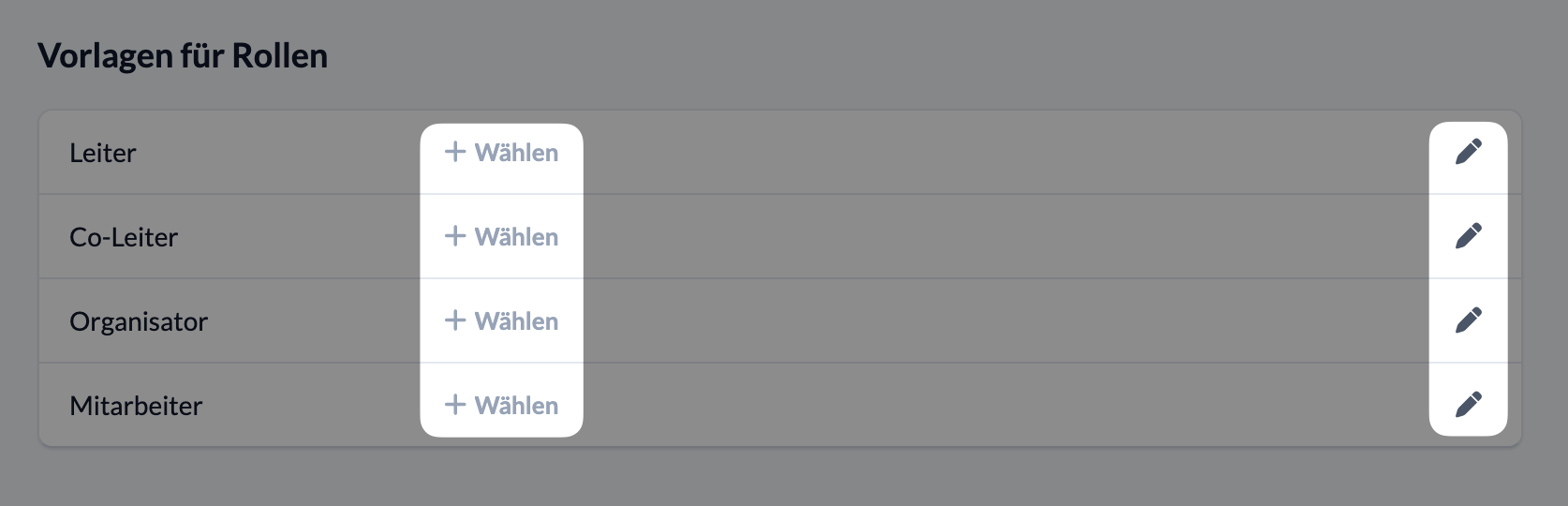
3. Bescheinigung herunterladen #
Die Mitglieder deiner Gruppe können sich anschließend die für sie freigegebenen Bescheinigungen herunterladen, indem sie ihre eigene Benutzerkarte in der Gruppe öffnen (in der Mitgliederliste auf ihren Namen klicken) und dann die Bescheinigung auswählen.
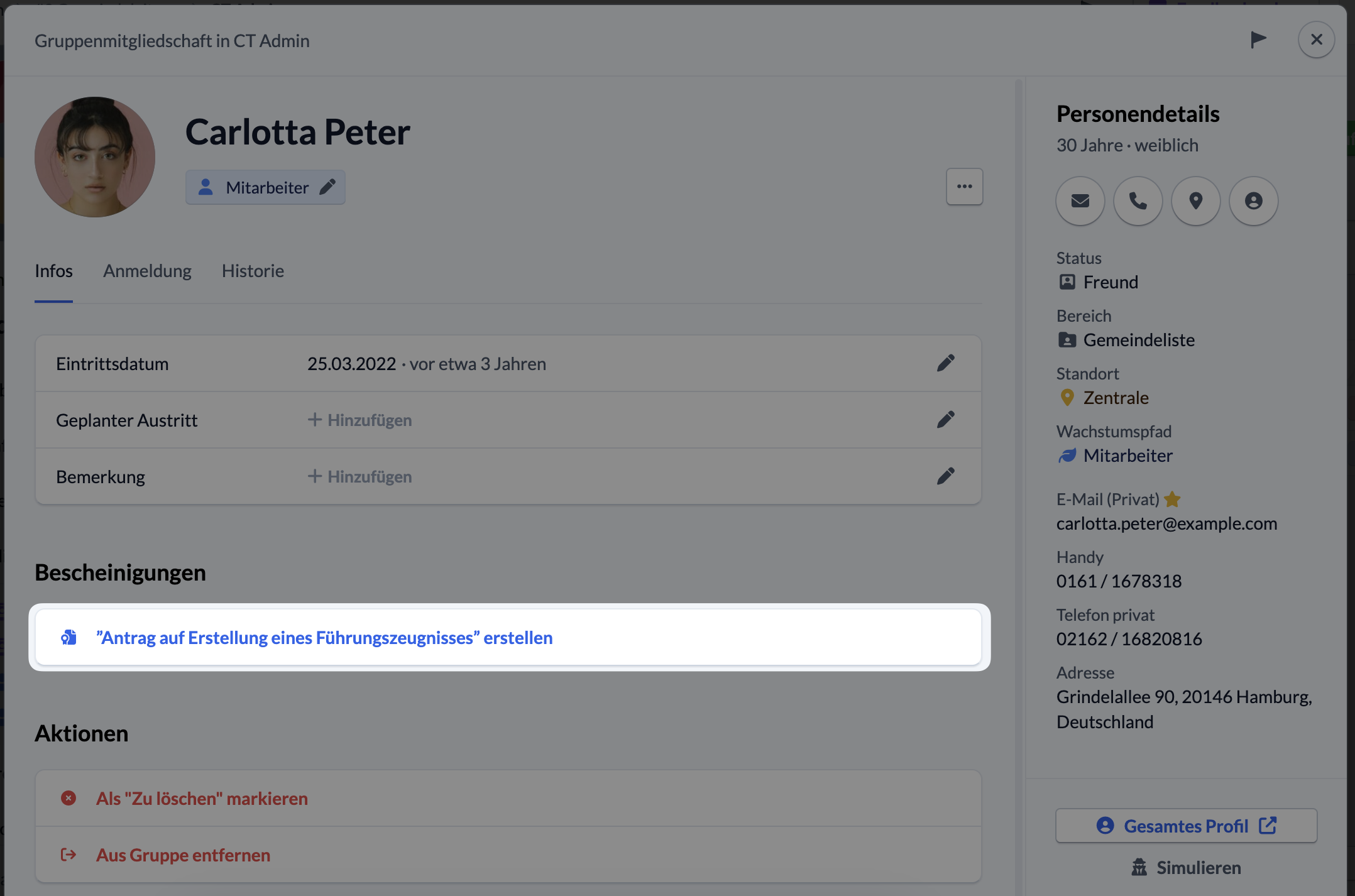
Die gewählte Bescheinigung wird dann erstellt und als PDF-Datei im Browser geöffnet.
